皺のパラメータを調整する(4.2 の新機能)
Character Creator では、顔の部位ごとにシワを調整する設定が可能です。
詳しくは、テクスチャベースの表情皺のディテールのセクションをご参照ください。
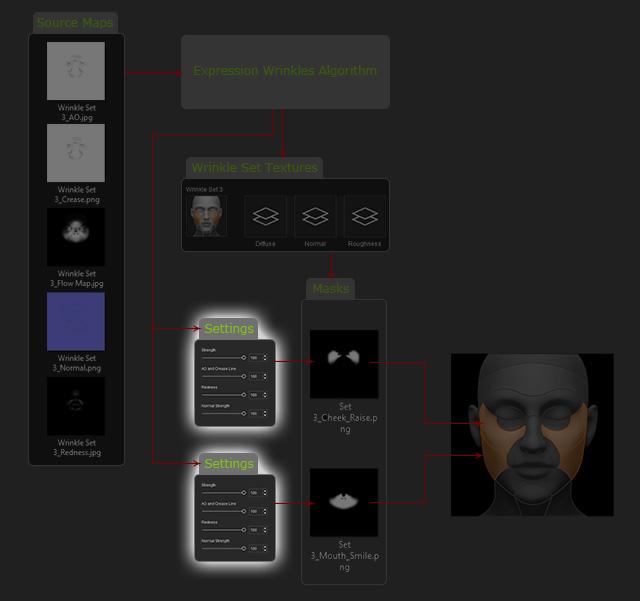
- CC3+ キャラクターを作成します。

- Modify パネルの Expression Wrinkles タブに切り替えます。
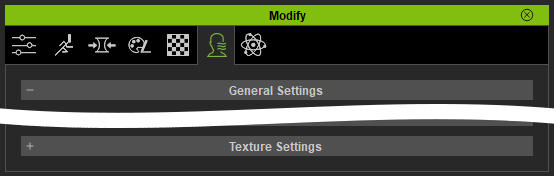
- Activate Expression Wrinkles チェックボックスを有効にすると、キャラクターにデフォルトの皺プロファイルが適用されます。
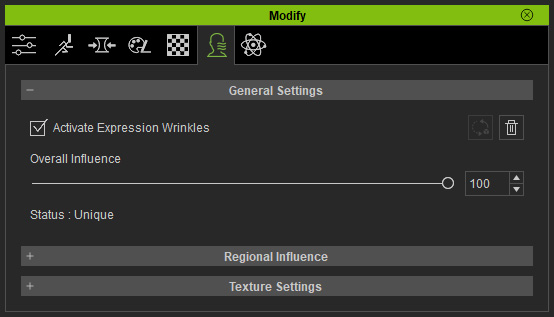
Overall Influence の値は 100 に設定されます。 この状態では、すべての領域のシワの強さに影響を与えます。 - 選択した領域に対して自動的にしわが表示されるように、Check with Expressions チェックボックスを有効にします。
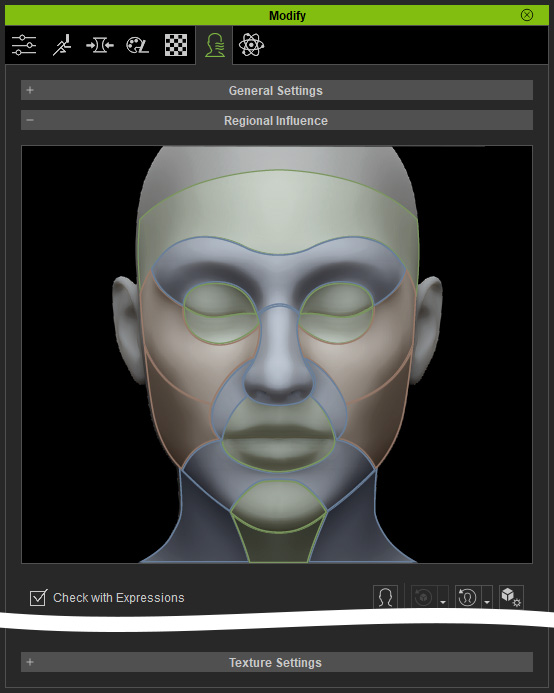
- Region Influence セクションで、いずれかの顔の領域をクリックします。

キャラクターは即座に埋め込まれた表情を反映し、対象領域の皺が表示されます。
- Strength、AO and Crease Line、Redness、Normal Strength、そして Rate of Appearance のスライダを調整して、領域の皺を編集します。
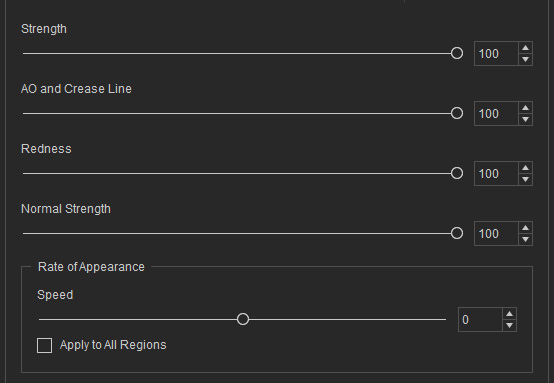
- 残りの領域についても同じ手順を繰り返します。
- Modify > Motion > Edit Facial をクリックします。
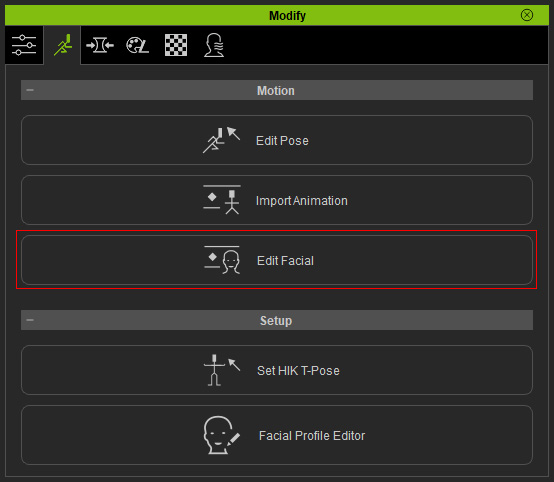
- キャラクターに表情をつけて、シワを確認します。
必要であれば更に修正します。
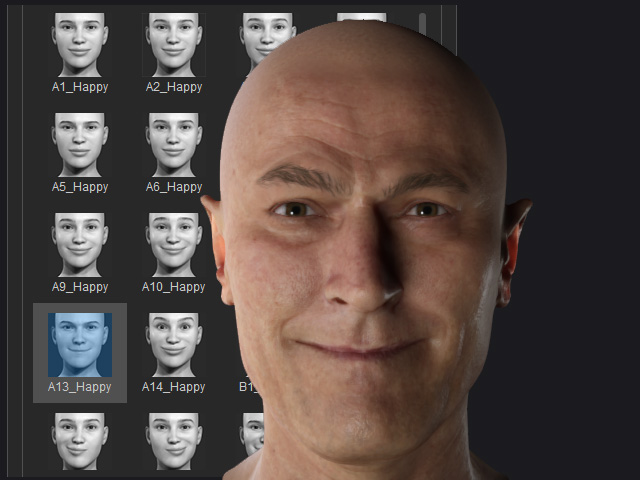
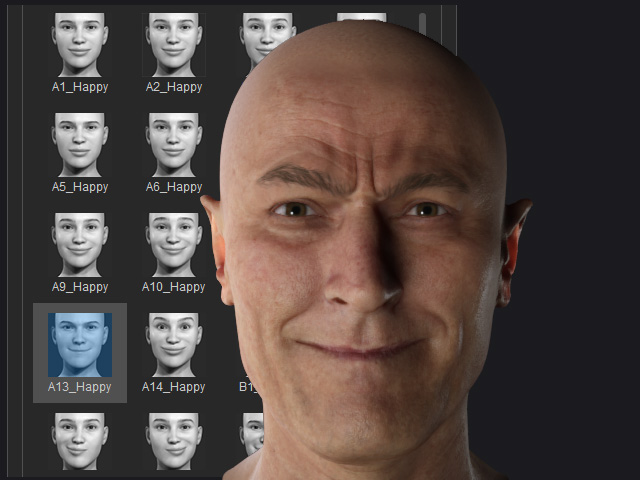
表情皺のない状態
表情皺のある状態









